
El iPhone 16 está por llegar al mercado. Apple anunció la salida de la nueva serie para el viernes 20 de septiembre. Si ya tienes un teléfono iPhone y quieres pasar todos tus chats y archivos multimedia de WhatsApp al iPhone 16, aquí te contamos todos los pasos para cuidar toda tu información.
Un error poco común cuando restauras copias de seguridad desde iCloud usando la función integrada del WhatsApp es que los archivos multimedia aparezcan como “no disponibles” o “desaparecidos” de la galería del nuevo iPhone. Algo así es desastroso porque pierdes contenido valioso de las conversaciones mientras los textos quedan intactos. Esperemos que nunca te pase y por eso preparamos una guía para ti.
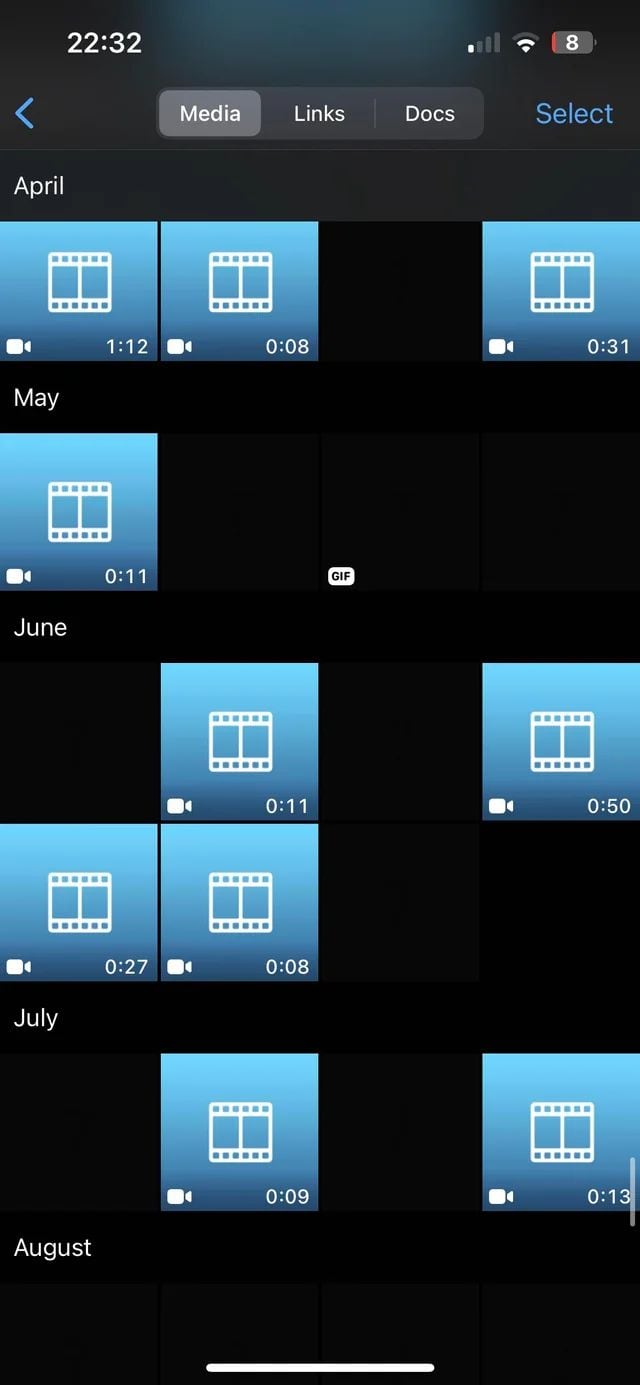
El problema no es nuevo y la comunidad de Apple prefiere usar Quick Star para la transferencia de datos de tu antiguo teléfono de la manzana mordida al iPhone 16. Atento con los pasos que compartimos a continuación:
- Prepara ambos dispositivos asegurándote de que tu iPhone anterior esté conectado a Wi-Fi y que el Bluetooth esté activado. Luego, enciende tu nuevo iPhone y colócalo cerca de tu dispositivo anterior.
- Inicia el proceso de Inicio rápido siguiendo las instrucciones en pantalla para configurar tu nuevo iPhone. Si el mensaje de Inicio rápido desaparece, reinicia ambos dispositivos y vuelve a intentarlo.
- Elige el método de transferencia que prefieras: puedes transferir datos directamente desde tu dispositivo anterior o descargarlos desde iCloud. Para una transferencia segura y directa, selecciona la opción “Transferir desde iPhone”.
- Mantén ambos dispositivos cerca y conectados a la corriente hasta que se complete la transferencia. Los tiempos de transferencia pueden variar según la cantidad de datos y las condiciones de la red.
Haz varias copias de seguridad
Siempre debes tener un Plan B. Hacer más de una copia de seguridad te permitirá hacer varios intentos en la sincronización de tus datos en el iPhone 16.
Puedes crear una copia de seguridad en WhatsApp yendo a Ajustes > Chats > Copia de seguridad de chats. Asegúrate de que tu cuenta de iCloud y tu iPhone tengan al menos 2.05 veces más almacenamiento disponible que el tamaño de la copia de seguridad. Esto es necesario porque WhatsApp archiva tu historial de chats y archivos multimedia en un archivo temporal antes de subirlo a iCloud.

La segunda copia de seguridad que debes tener como repuesto debes hacerla desde tu computadora. Tan solo conecta tu iPhone antiguo a la PC, abre iTunes o la aplicación Finder y selecciona “Hacer copia de seguridad ahora”. Recuerda que esta copia de seguridad no incluirá las copias de seguridad cifradas de extremo a extremo de WhatsApp.
Te puede interesar
- Alista tu iPhone para descargar iOS 18 sin problemas técnicos
- Descargué iOS 18 y mejoré mis comunicaciones con Android usando RCS: cómo activarlo en tu iPhone
- Instalé estas apps de pago en Android y iOS gratis y potencié mi teléfono
- Usa gratis esta app de pago para que las imágenes sean PDF: guía de instalación








